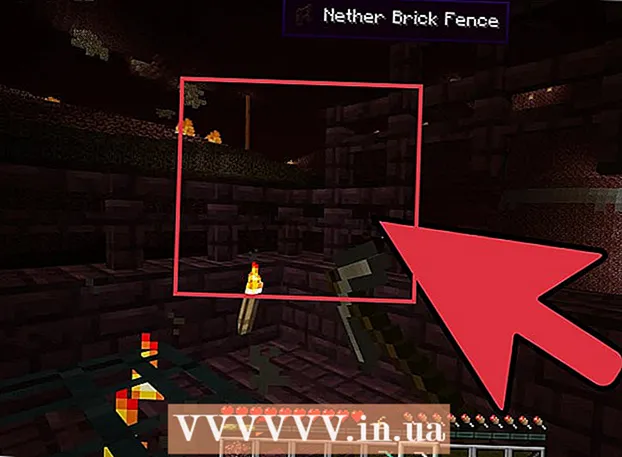Auteur:
Sara Rhodes
Denlaod Vun Der Kreatioun:
12 Februar 2021
Update Datum:
1 Juli 2024
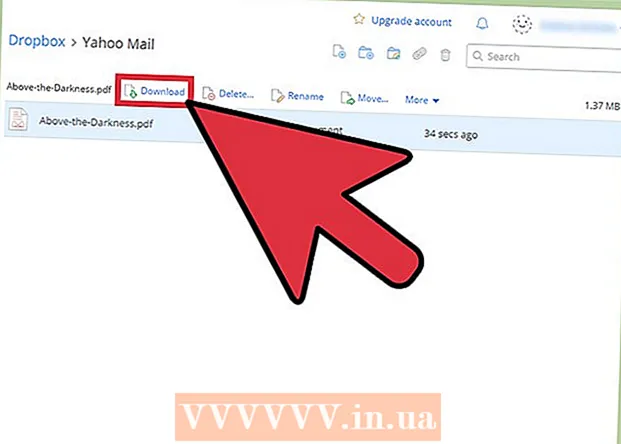
Inhalt
- Schrëtt
- Method 1 vun 2: Befestegt Dateien vun Dropbox
- Method 2 vun 2: Späichert déi befestegt Datei op Dropbox
- Tipps
- Wat brauchs du
Wann Dir schonn probéiert hutt eng Datei méi grouss wéi 25MB op Yahoo! Mail, Dir wësst datt dëst net méiglech ass, well et ass eng Limit fir d'Gréisst vun ugeschlossene Dateien. Glécklecherweis, Yahoo! Mail huet mat Dropbox integréiert, an elo kënnt Dir Uschlëss mat grousse Dateigréissten schécken. Dir kënnt elo och E -Mail Uschlëss direkt op Dropbox späicheren. Gitt sécher datt Dir Äre Yahoo! Mail Kont mat Ärem Dropbox Kont erfollegräich verbonnen hutt fir méi einfach a méi einfach ze fusionéieren. Gitt op Schrëtt 1 hei ënnen fir unzefänken.
Schrëtt
Method 1 vun 2: Befestegt Dateien vun Dropbox
 1 Eroplueden d'Datei op Dropbox. Dir kënnt d'Datei entweder direkt op Ären Online Dropbox Kont eroplueden oder d'Datei an Ären lokalen Dropbox Ordner eroflueden fir online Synchroniséierung.
1 Eroplueden d'Datei op Dropbox. Dir kënnt d'Datei entweder direkt op Ären Online Dropbox Kont eroplueden oder d'Datei an Ären lokalen Dropbox Ordner eroflueden fir online Synchroniséierung.  2 Mellt Iech bei Ärem Yahoo!Mail Kont.
2 Mellt Iech bei Ärem Yahoo!Mail Kont.  3 Schreift eng nei E -Mail Noriicht. All Längt, all Zuel vu Leit. Wann Dir experimentéiere wëllt mat Befestegt Dateien, schéckt se just un Iech selwer.
3 Schreift eng nei E -Mail Noriicht. All Längt, all Zuel vu Leit. Wann Dir experimentéiere wëllt mat Befestegt Dateien, schéckt se just un Iech selwer.  4 Befestegt eng Datei vun Dropbox. An enger separater E-Mail Fënster, klickt op de Clip Ikon (Pabeierclips) fir ze befestegen. Wielt Deelen mat Dropbox. Eng Dialogbox erschéngt déi Är Dropbox Classeure enthält. Navigéiert duerch de Classeure a fënnt d'Datei déi Dir wëllt befestegen.
4 Befestegt eng Datei vun Dropbox. An enger separater E-Mail Fënster, klickt op de Clip Ikon (Pabeierclips) fir ze befestegen. Wielt Deelen mat Dropbox. Eng Dialogbox erschéngt déi Är Dropbox Classeure enthält. Navigéiert duerch de Classeure a fënnt d'Datei déi Dir wëllt befestegen. - Dir kënnt verschidde Dateien zur selwechter Zäit befestigen andeems Dir se auswielt. D'Dateien ginn markéiert oder markéiert wéi gewielt.
- Dir kënnt och Dateie vu verschiddene Formater befestegen. Lidder, PDFs, Filmer, asw.
 5 Klickt op de Knäppchen Wielt.
5 Klickt op de Knäppchen Wielt. 6 Fëllt de Prozess of fir Är E -Mail ze kreéieren. D'Datei déi Dir wielt gëtt iwwer de Dropbox Link verdeelt an Ärer E -Mail Noriicht agebonne ginn. Et muss net kierperlech verlinkt sinn, awer d'Datei kann direkt vum spezifizéierte Link zougänglech sinn.
6 Fëllt de Prozess of fir Är E -Mail ze kreéieren. D'Datei déi Dir wielt gëtt iwwer de Dropbox Link verdeelt an Ärer E -Mail Noriicht agebonne ginn. Et muss net kierperlech verlinkt sinn, awer d'Datei kann direkt vum spezifizéierte Link zougänglech sinn.  7 Schéckt e Message. Dir kënnt e Cc schécken fir d'E -Mail ze gesinn a kucken wéi de Link funktionnéiert.
7 Schéckt e Message. Dir kënnt e Cc schécken fir d'E -Mail ze gesinn a kucken wéi de Link funktionnéiert.
Method 2 vun 2: Späichert déi befestegt Datei op Dropbox
 1 Mellt Iech bei Ärem Yahoo!Mail Kont.
1 Mellt Iech bei Ärem Yahoo!Mail Kont. 2 Öffnen d'E -Mail mam Uschloss. All Uschlossgréisst (bannent Grond) sollt gutt sinn.
2 Öffnen d'E -Mail mam Uschloss. All Uschlossgréisst (bannent Grond) sollt gutt sinn.  3 Fannt den Uschloss. Den Uschloss ass um Enn vun der E -Mail Noriicht. Dir sollt e Pabeierclip nieft dem Dateinumm gesinn.
3 Fannt den Uschloss. Den Uschloss ass um Enn vun der E -Mail Noriicht. Dir sollt e Pabeierclip nieft dem Dateinumm gesinn.  4 Den Uschloss eroflueden. Klickt op de Link Eroflueden nieft der befestegt Datei. Wielt w.e.g. Späicheren op Dropbox... Eng Dialogbox erschéngt déi uginn wou d'Datei an Ären Dropbox Classeure gespäichert gëtt. Wielt eng Plaz an dréckt op de Knäppchen Späicheren.
4 Den Uschloss eroflueden. Klickt op de Link Eroflueden nieft der befestegt Datei. Wielt w.e.g. Späicheren op Dropbox... Eng Dialogbox erschéngt déi uginn wou d'Datei an Ären Dropbox Classeure gespäichert gëtt. Wielt eng Plaz an dréckt op de Knäppchen Späicheren.  5 Kuckt den Uschloss vun Dropbox. Dir kënnt d'Datei vun Ärem Online Dropbox Kont oder aus Ärem lokalen Dropbox Ordner eroflueden nodeems se synchroniséiert gouf.
5 Kuckt den Uschloss vun Dropbox. Dir kënnt d'Datei vun Ärem Online Dropbox Kont oder aus Ärem lokalen Dropbox Ordner eroflueden nodeems se synchroniséiert gouf.
Tipps
- Déi éischte Kéier wou Dir Dropbox an Yahoo Mail benotzt, gesitt Dir eng Fënster déi Erlaabnis freet fir Är Konten ze verbannen. Wann Dir se zesummen verbënnt, braucht Dir net emol duerch d'Login Prozedur ze goen.
Wat brauchs du
- Yahoo! Kont
- Dropbox Kont